WPS表格添加自绘图形文字说明的方法
摘要:操作步骤1、打开WPS表格,点击菜单栏--插入--图形。2、选择一款你喜欢的形状,点击它。3、鼠标左键按住不放,拖动,画出图形。4、右键点击...
操作步骤
1、打开WPS表格,点击菜单栏--插入--图形。

2、选择一款你喜欢的形状,点击它。

3、鼠标左键按住不放,拖动,画出图形。
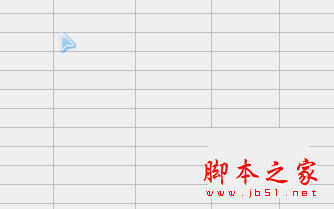
4、右键点击图形,选择添加文字。
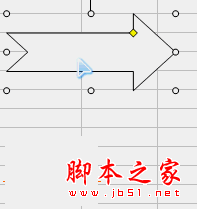
5、文字输入完成,看看效果。

【WPS表格添加自绘图形文字说明的方法】相关文章:
下一篇:
把Excel表格改成虚线的方法
